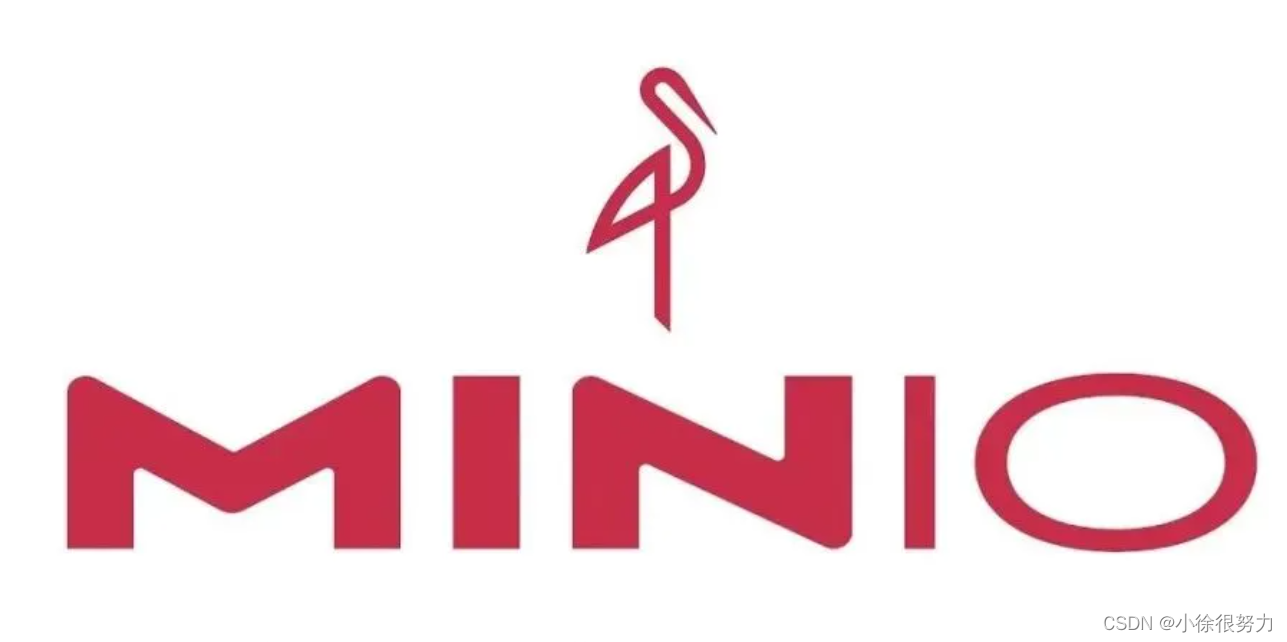Windows安装Minio(超详细)
Minio是什么?
Minio是一个开源的、云原生的分布式对象存储系统,是一个基于Apache License v2.0开源协议的对象存储服务。它兼容亚马逊S3云存储服务接口,非常适合于存储大容量非结构化的数据。
它一大特点就是轻量,虽然轻量,却拥有着不错的性能。使用简单,功能强大,支持各种平台,单个文件最大5TB,兼容 Amazon S3接口,提供了 Java、Python、GO等多版本SDK支持。
Windows环境安装Minio
1、下载服务端和客户端安装包文件
下载地址:MinIO | Code and downloads to create high performance object storage
服务端文件:minio.exe 用于接收文件信息
客户端文件:mac.exe 用于上传文件 ,如果用程序代码操作文件存储,只启动服务端就ok
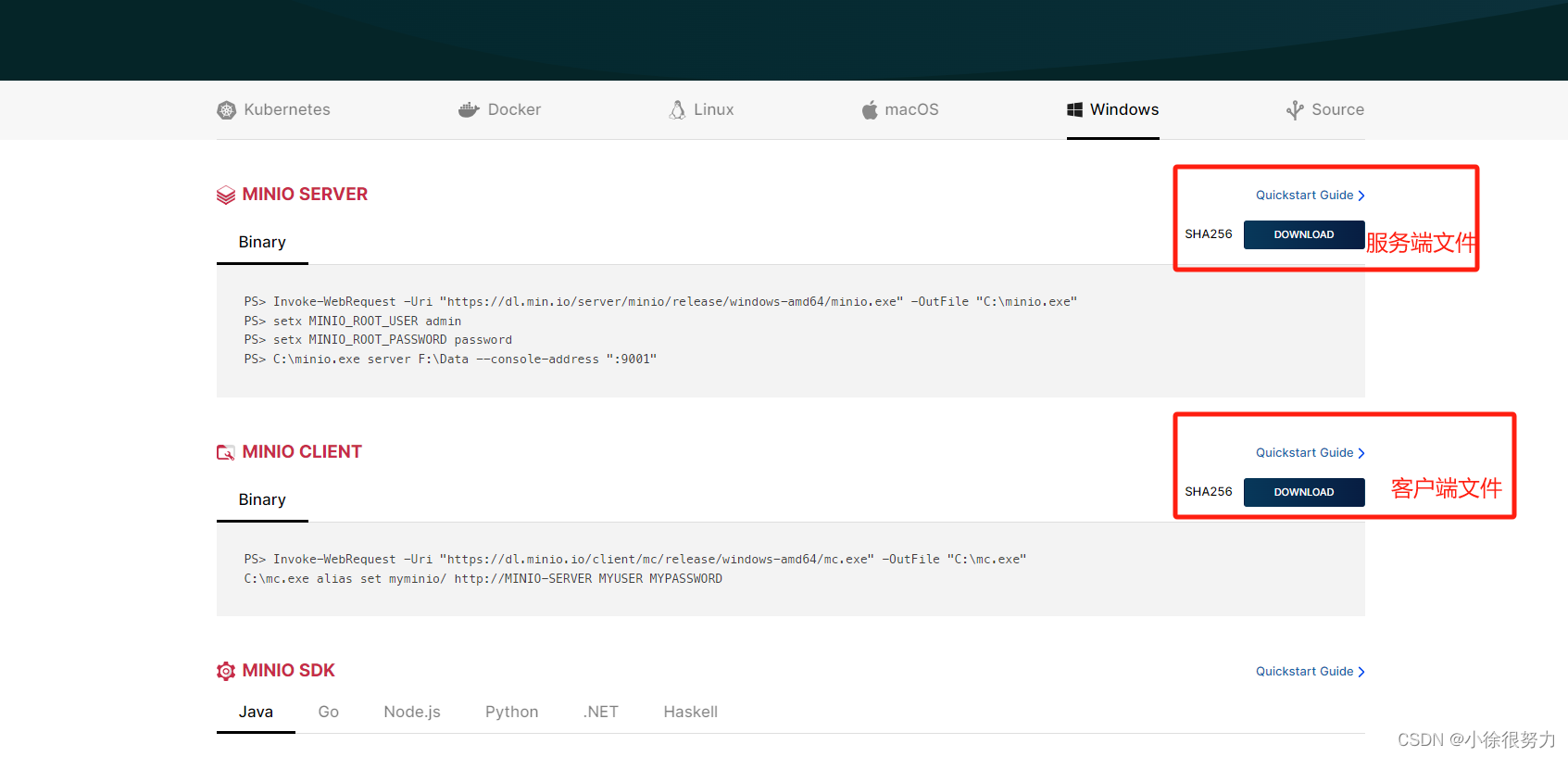
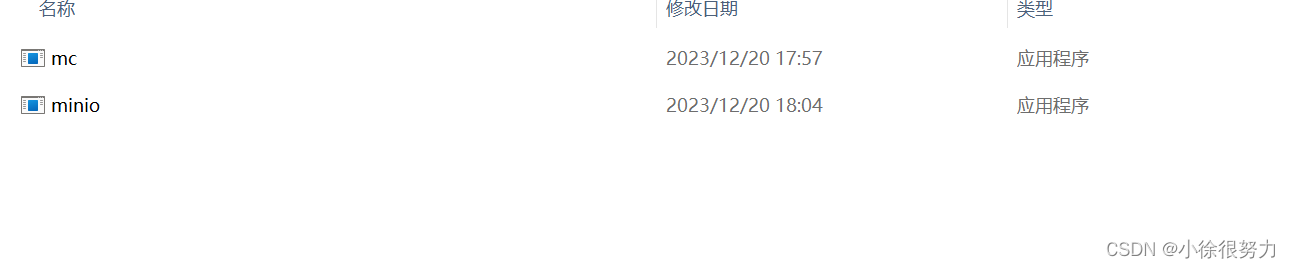
2、创建minio目录
1、创建一个minio的文件夹,存放minio相关文件
2、在minio文件夹中创建minio的应用成目录bin,存放mc.exe 以及minio.exe 文件 。
3、在minio文件夹中创建minio的数据目录data,存放相关数据文件
4、在minio文件夹中创建minio的数据目录log,存储相关日志
(以上目录名称可以随便命名,不建议中文哦)
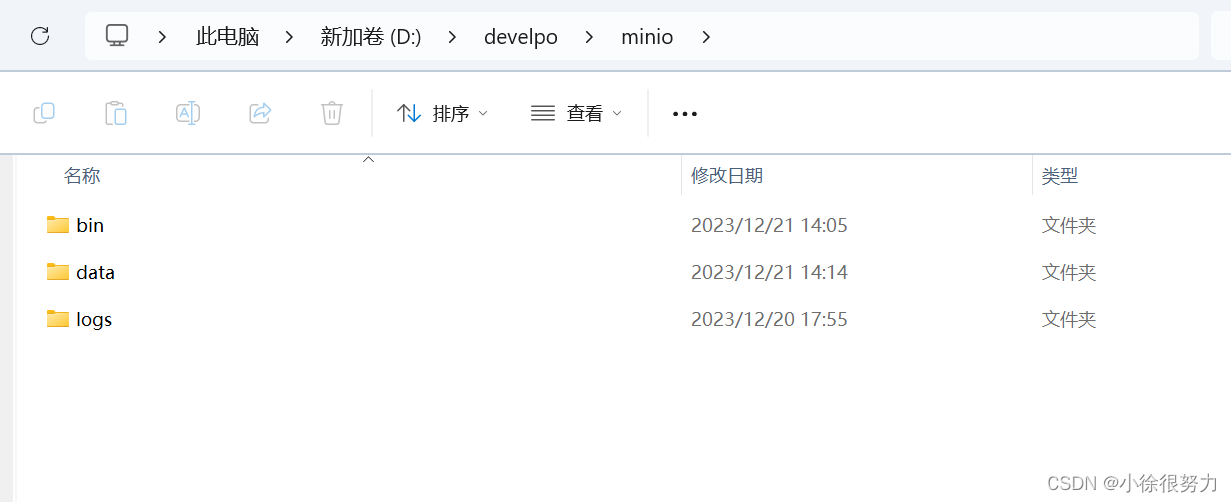
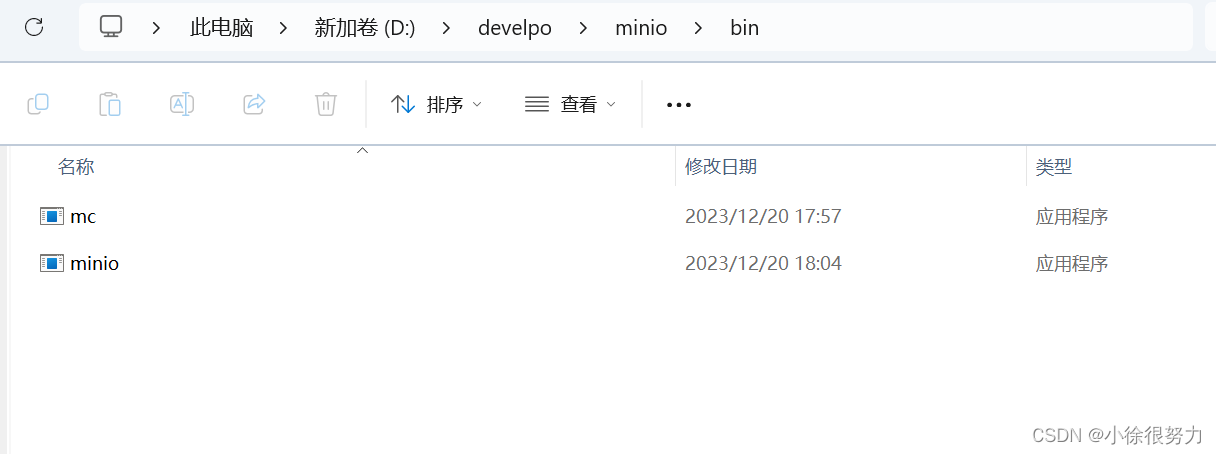
3、启动minio服务器
启动方式有两种,个人比较推荐第一种命令启动哈
1、命令启动
2、新建.bat文件启动
特别提示:在windows 安装软件我们都习惯双击.exe 文件启动。minio可不行奥,可不行,可不行。千万不能去双击运行,这样可能会导致最终启动失败;无论是windows还是linux都建议通过命令启动的。懂的打个懂。

在这里就主要介绍下命令启动
3.1、以管理员权限打开cmd窗口,进入到minio.exe所在bin目录
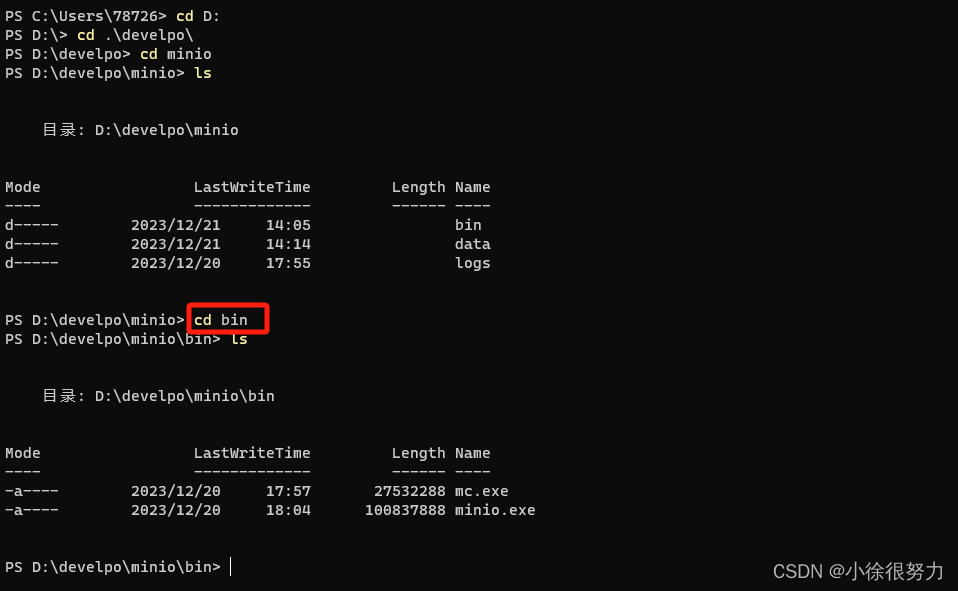
3.2、设置用户名
? ? 用于登录minio客户端
setx MINIO_ROOT_USER name?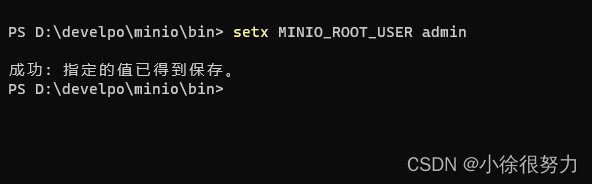
3.3、设置登录密码
?setx MINIO_ROOT_PASSWORD password
3.4、启动Minio服务
.\minio.exe server D:\develpo\minio\data --console-address "127.0.0.1:9000" --address "127.0.0.1:9005"D:\develpo\minio\data? 指定数据存放路径?
9005是控制台端口,9000是服务的端口。
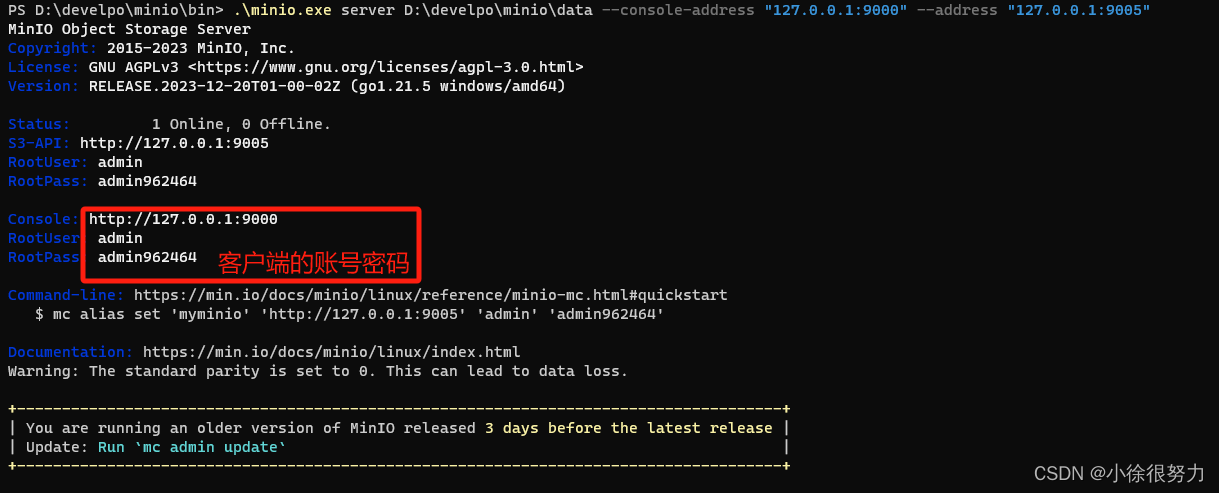
4.5、访问minio服务器
访问客户端地址 http://127.0.0.1:9000/?输入用户密码
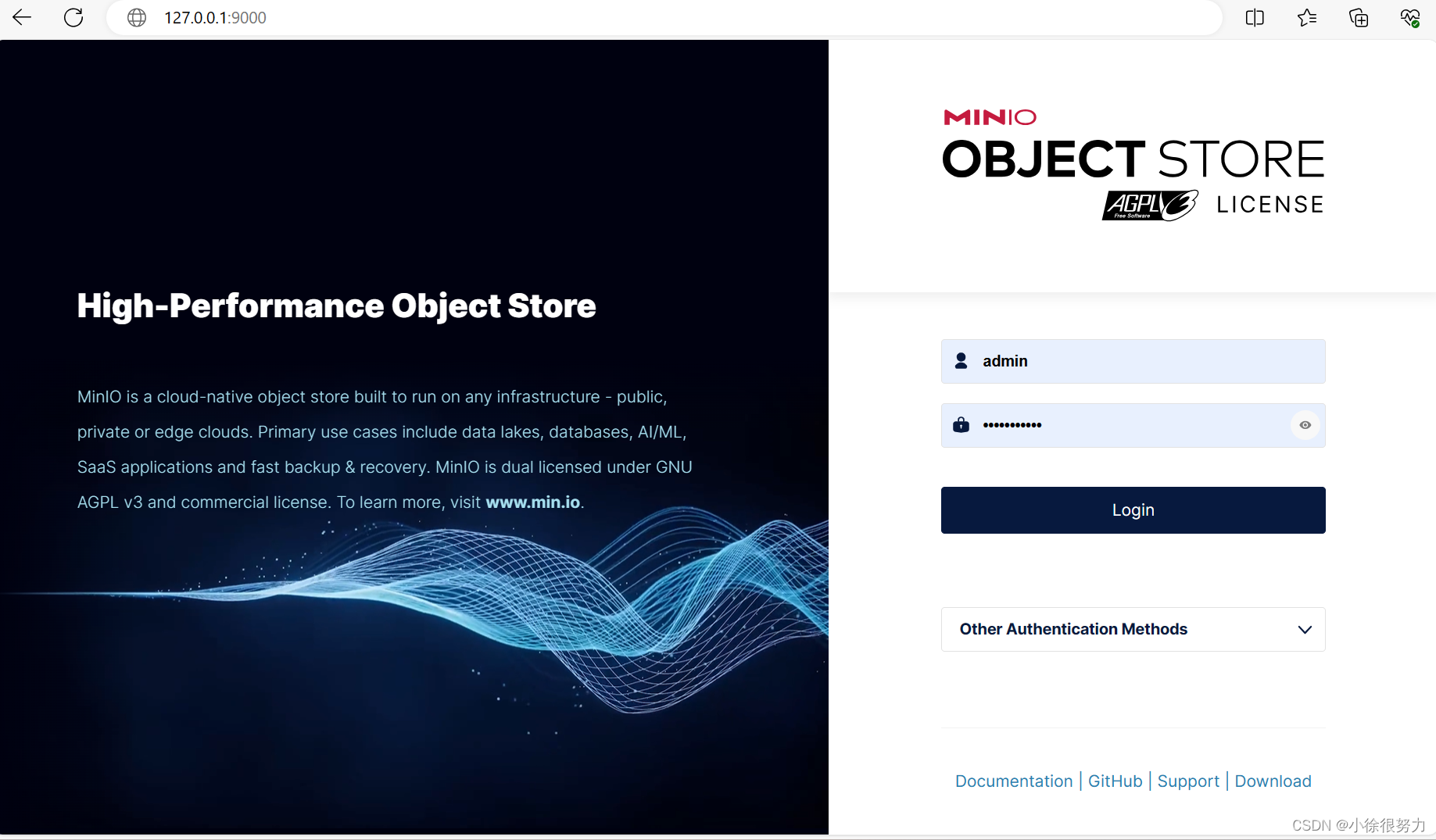
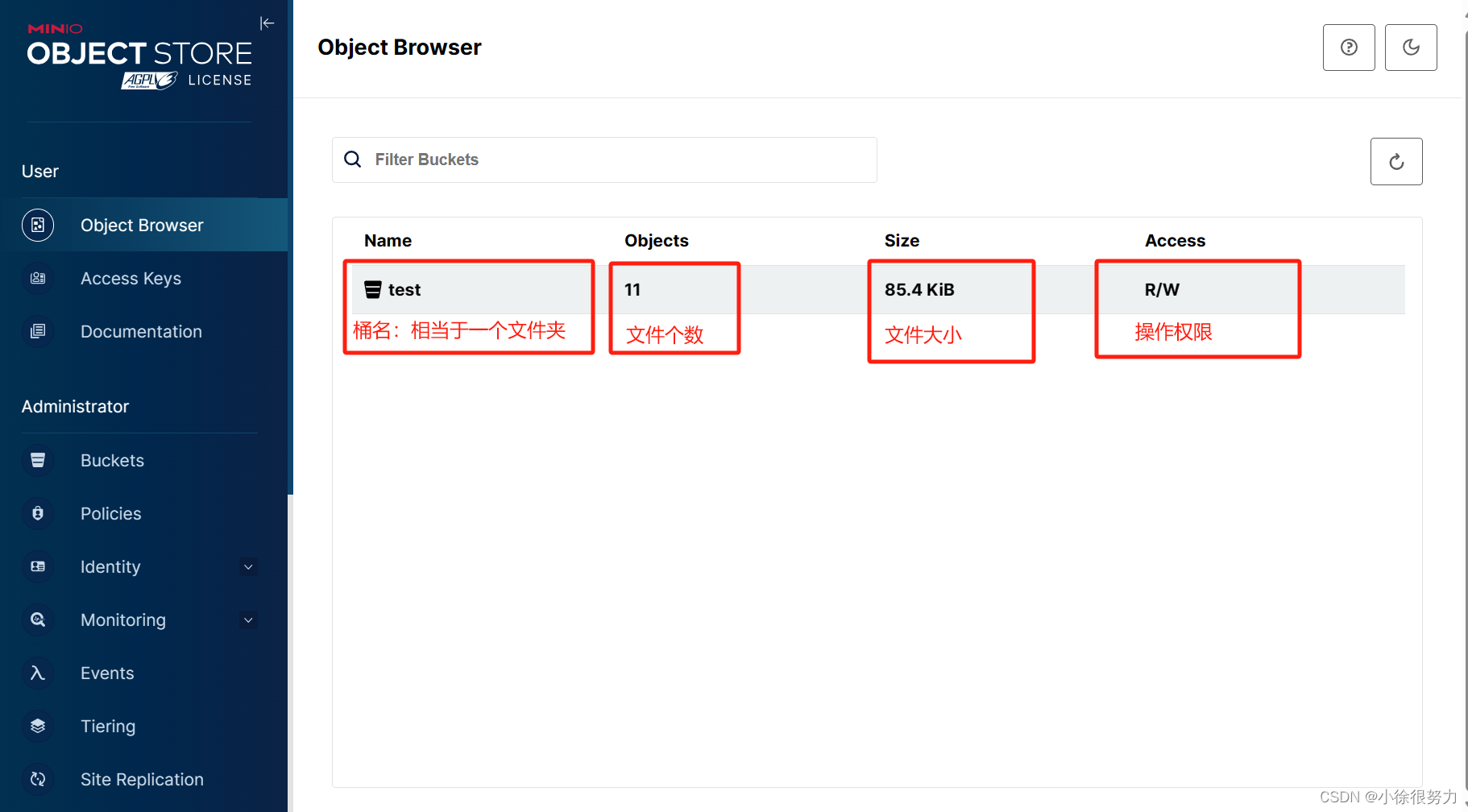
点击桶名称,可以看到该桶内的所有文件
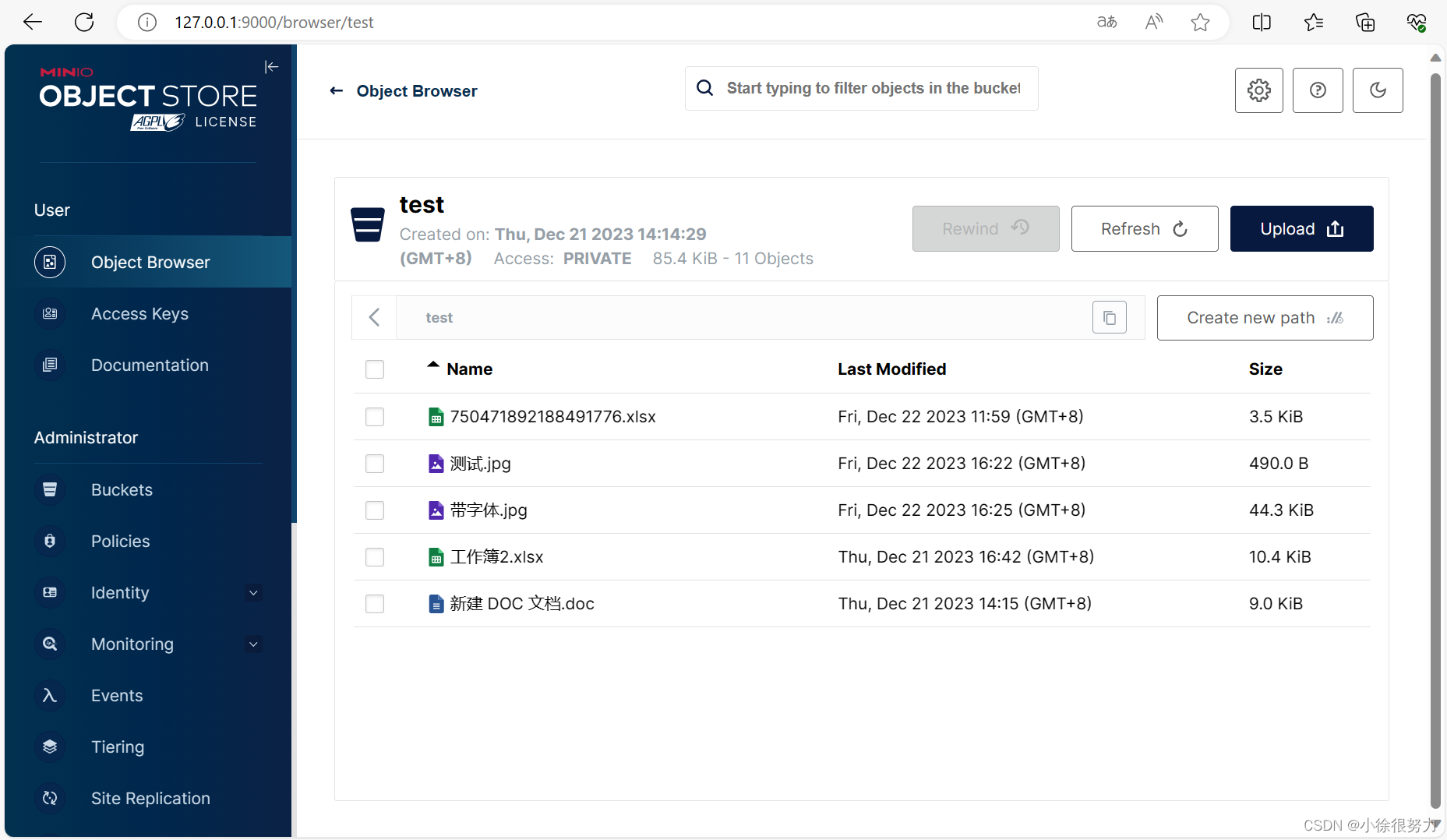
点击Upload按钮可以上传文件,当然点击文件也可以下载哦
到这里minio在windows安装就成功了哦。
下一篇介绍在Springboot中集成Minio,并通过代码对文件进行操作。
本文来自互联网用户投稿,该文观点仅代表作者本人,不代表本站立场。本站仅提供信息存储空间服务,不拥有所有权,不承担相关法律责任。 如若内容造成侵权/违法违规/事实不符,请联系我的编程经验分享网邮箱:chenni525@qq.com进行投诉反馈,一经查实,立即删除!
- Python教程
- 深入理解 MySQL 中的 HAVING 关键字和聚合函数
- Qt之QChar编码(1)
- MyBatis入门基础篇
- 用Python脚本实现FFmpeg批量转换
- Chart.js:灵活易用的图表库 | 开源日报 No.121
- 如何使用iframe嵌套跨域类型的网址?
- 轻松制作健身预约小程序
- Elasticsearch——索引数据
- 系统学习Python——类(class):静态方法(staticmethod)和类方法(classmethod)-[使用静态方法和类方法的原因]
- 视频画面怎么旋转方向?4个方法教你如何旋转
- ETL-从1学到100(1/100):ETL涉及到的名词解释
- ai智能写作软件有分享吗?分享4款解放双手的软件!
- 中央处理器CPU(2)---流水CPU与RISC
- 二级指针的作用 -- 将变量从函数中带出